Windows에서 PDF 문서에 서명하기
서명은 특정 문서에 대한 확신을 표현하는 좋은 방법입니다. 이 요소는 업무 수행에 필수적인 요소로 여겨지지만, UPDF를 사용하면 여러 곳으로 이동하지 않고도 문서에 서명할 수 있습니다. 이 가이드에서는 UPDF를 사용하여 문서에 완벽한 서명을 추가하는 방법을 간략하게 설명합니다.
중요 참고: UPDF는 디지털 서명과 전자 서명을 모두 지원합니다. 사용자는 '주석 달기' 및 '양식 준비' 모드로 전환하여 원하는 유형의 서명을 추가할 수 있습니다.
아래 버튼을 클릭하여 UPDF를 다운로드하고 아래 가이드에 따라 PDF에 서명하세요.
Windows • macOS • iOS • Android 100% 안전
다음 섹션에서는 UPDF를 사용하여 PDF에 서명하는 방법을 안내해 드리겠습니다.
보너스 팁
1. 전자 서명을 추가하는 방법
Windows에서 UPDF를 사용하면 전자 서명을 추가할 수 있습니다. 생성 과정은 다음 단계별 튜토리얼을 참조하세요.
- " 도구" > "주석 " > "서명 " 아이콘을 클릭하세요 .
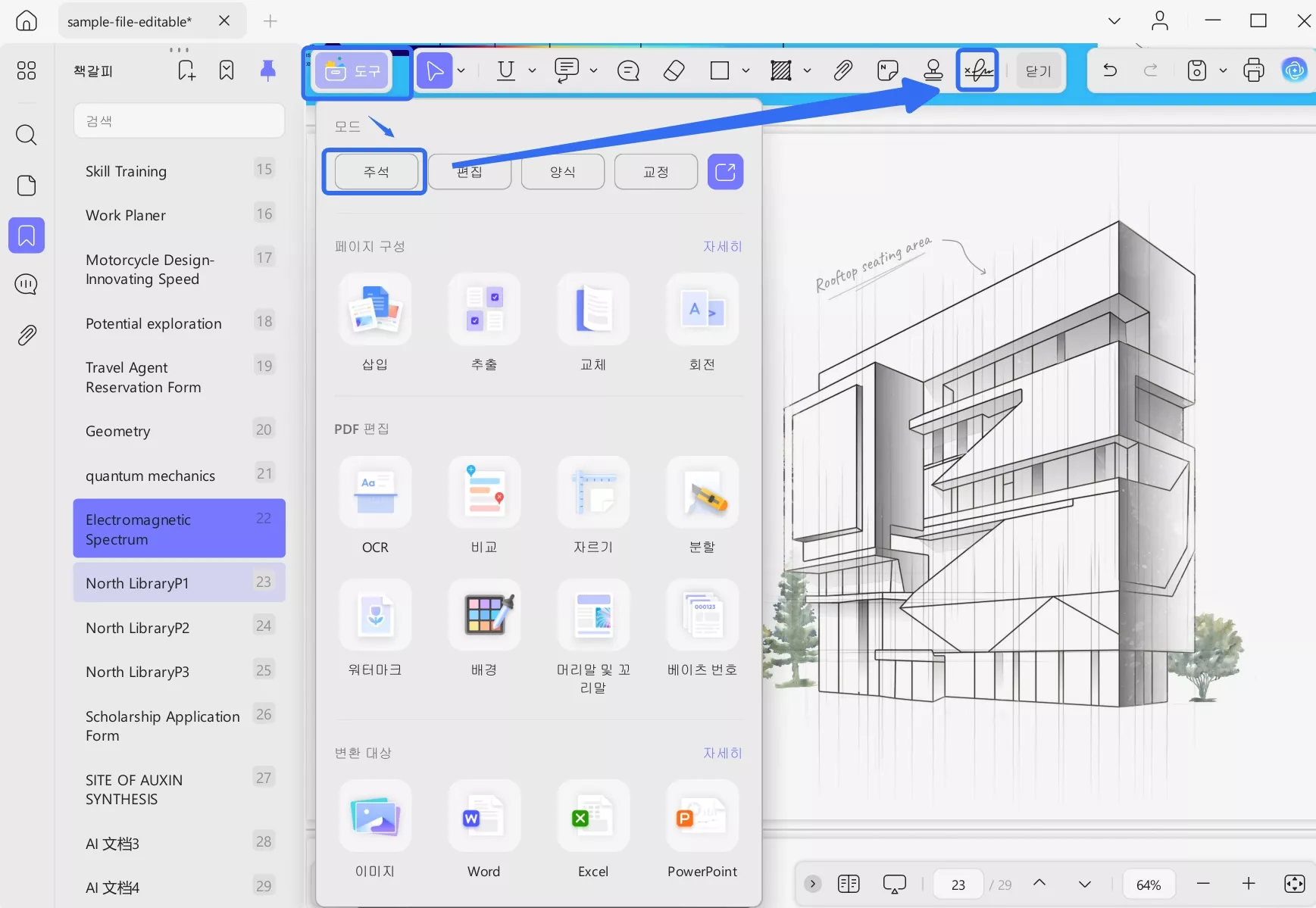
- "서명" 아이콘을 클릭하면 마우스, 키보드, 이미지 등 세 가지 추가 옵션이 제공됩니다.
- 마우스: "여기에 서명하세요" 상자 에서 마우스로 서명을 그릴 수 있으며, 슬라이더를 통해 굵기를 조절할 수 있습니다. 또한, 서명 색상을 변경할 수 있습니다. 또한, " 지우기 " 아이콘을 클릭하면 생성된 서명 전체가 삭제됩니다.
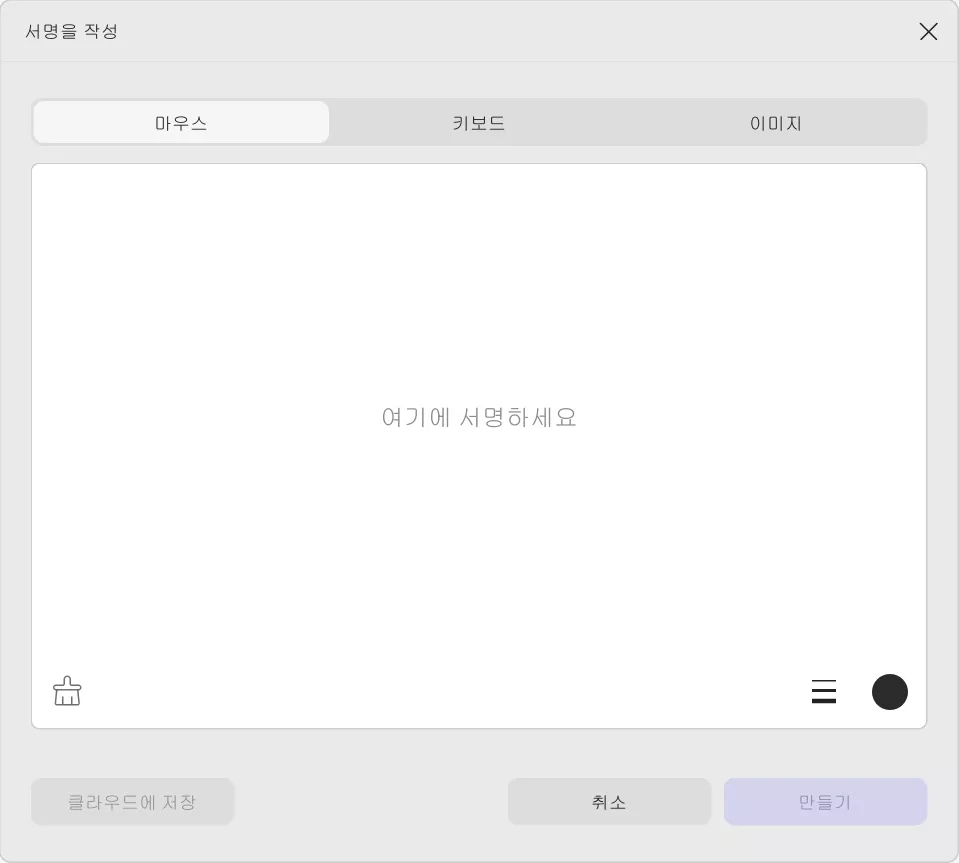
- 키보드: 키보드를 사용하여 지정된 공간에 서명을 입력할 수 있습니다. 키보드를 수정하면 마우스와 유사한 기능을 사용할 수 있습니다.
- 이미지: 이 기능을 사용하면 '파일 선택' 버튼을 통해 서명 이미지를 업로드할 수 있습니다 . 업로드된 이미지는 서명으로 변환됩니다.
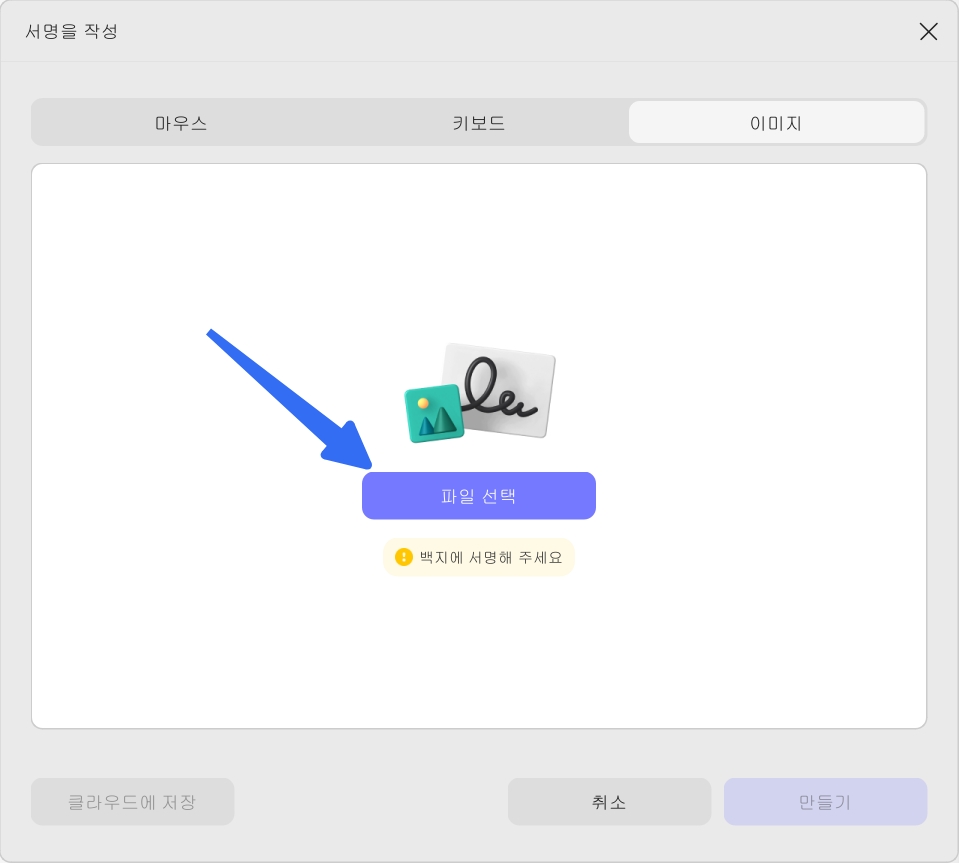
2. 디지털 서명을 추가하는 방법
전문적인 PDF 양식을 작성하는 경우처럼 문서 인증을 위해 디지털 서명을 추가해야 할 수도 있습니다. UPDF에서는 디지털 서명을 만들고, 추가하고, 편집하는 것이 비교적 쉽습니다. 문서에 디지털 서명을 추가하는 방법을 살펴보겠습니다.
옵션 1. 디지털 서명 만들기 및 추가
UPDF는 PDF에 디지털 서명을 추가하는 두 가지 옵션을 제공합니다. 이 글에서는 첫 번째 옵션인 PDF에 서명을 직접 생성하여 추가하는 방법을 살펴보겠습니다.
1단계. 서명란 추가
- UPDF에서 연 PDF 문서에서 도구 옵션으로 이동한 후 메뉴에서 양식 옵션을 선택합니다 .
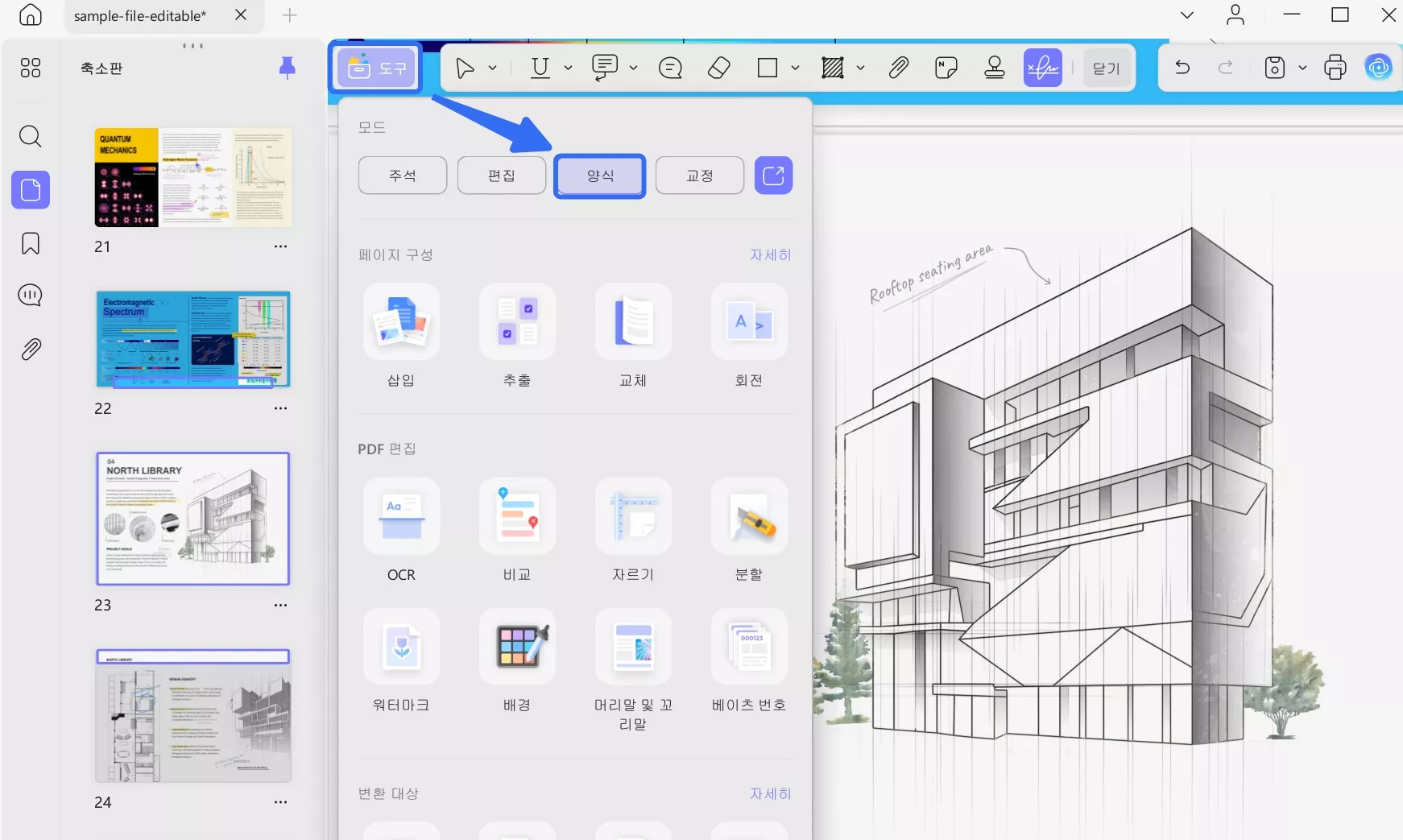
- 상단 메뉴에서 디지털 서명 메뉴를 선택하고 클릭하면 선택 및 놓기 작업이 열립니다.
- 이제 원하는 곳에 상자를 그리세요. 원하는 위치로 끌어다 놓을 수 있습니다.
- 더블클릭하면 속성을 사용자 지정할 수 있습니다.
- 일반 설정: 서명 이름을 사용자 지정하고, 도구 설명을 추가하고, 서명 필드를 잠그거나 잠금 해제하고, 가시성을 조정하고, 읽기 전용으로 만들거나, "필수" 옵션을 활성화하여 서명 필드를 강조 표시할 수 있습니다.
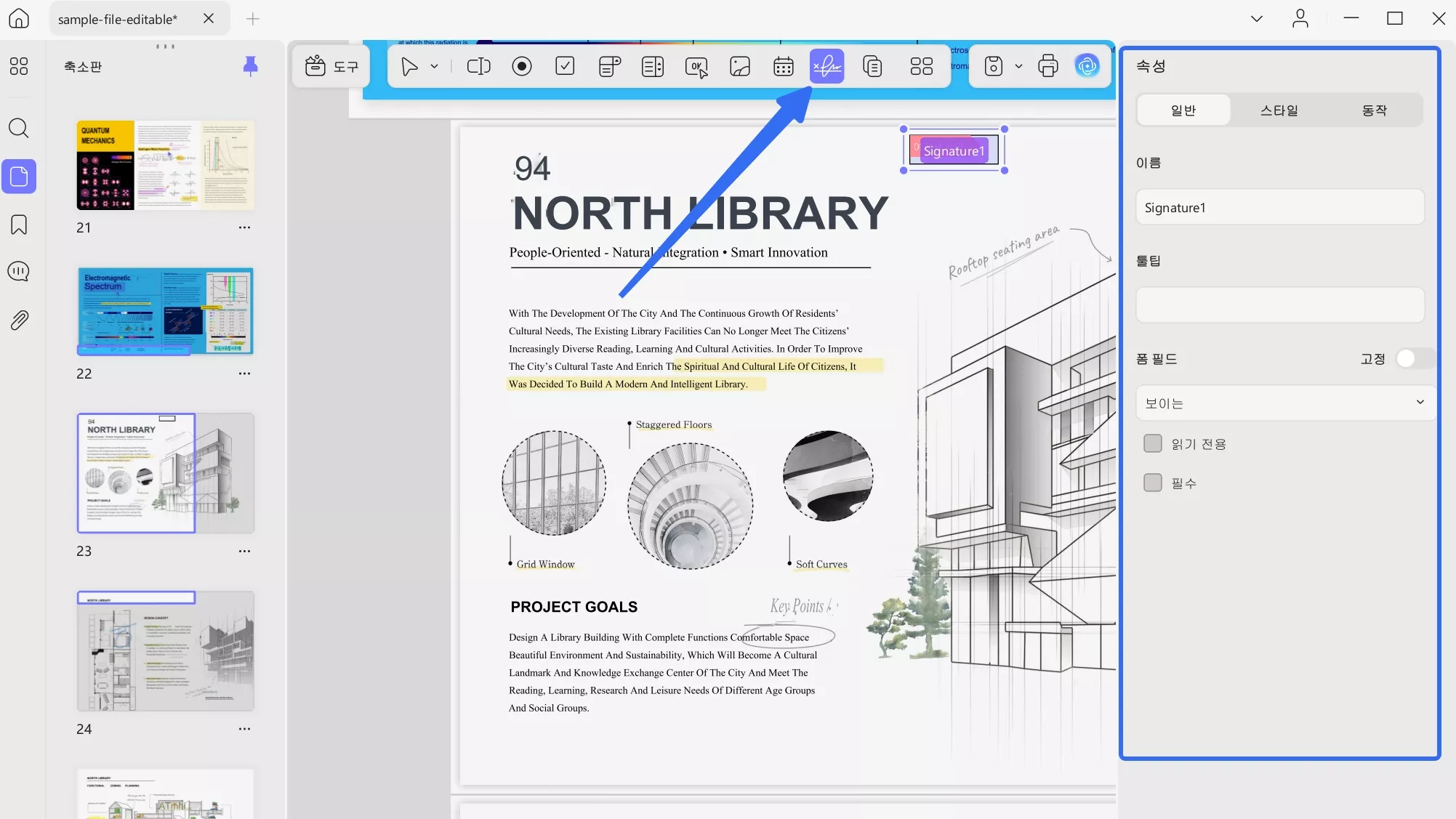
- 스타일 설정: 테두리, 채우기, 텍스트 색상을 개인화하고, 글꼴과 글꼴 크기를 변경하고, 서명 필드의 크기를 수동으로 설정할 수 있습니다.
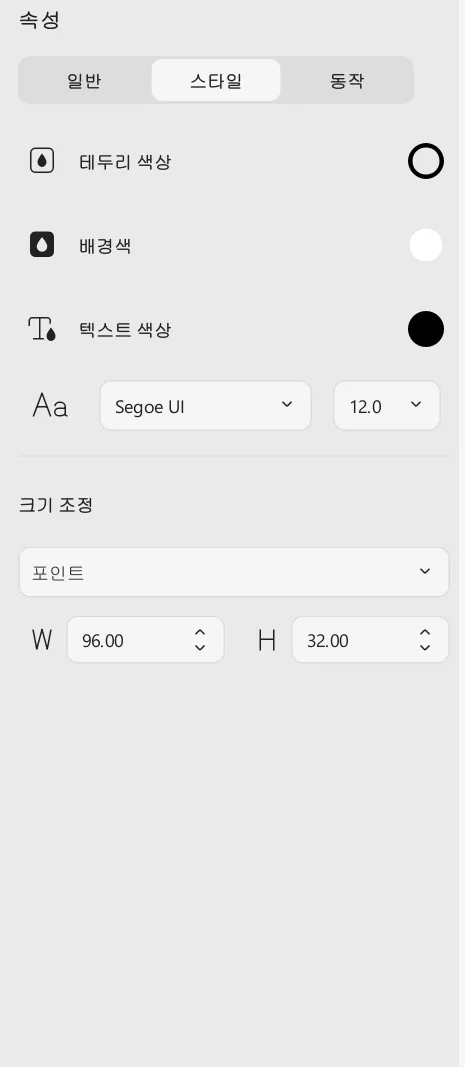
- 동작 설정: UPDF를 사용하면 아래 스크린샷에 표시된 대로 서명과 관련된 동작을 추가할 수도 있습니다.
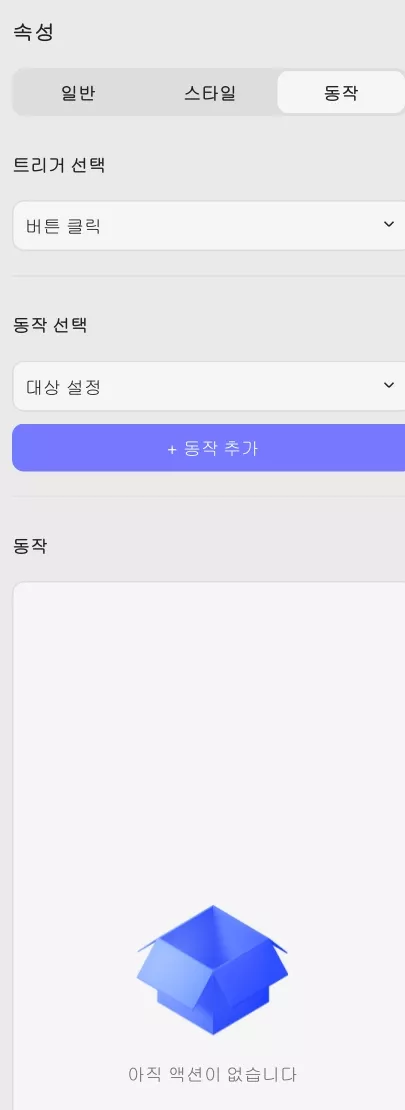
- 사용자 지정을 완료하고 디지털 서명 필드를 성공적으로 추가하면 문서를 저장하고 다른 사람이 양식을 작성하도록 허용한 다음 마지막에 디지털 서명을 남길 수 있습니다.
2단계. 디지털 서명 만들기
생성되거나 저장된 서명을 모든 문서에 추가할 수 있습니다.
- 리더 모드로 가서 서명 상자를 클릭하세요.
- 디지털 서명을 만들거나 가져올 수 있습니다.
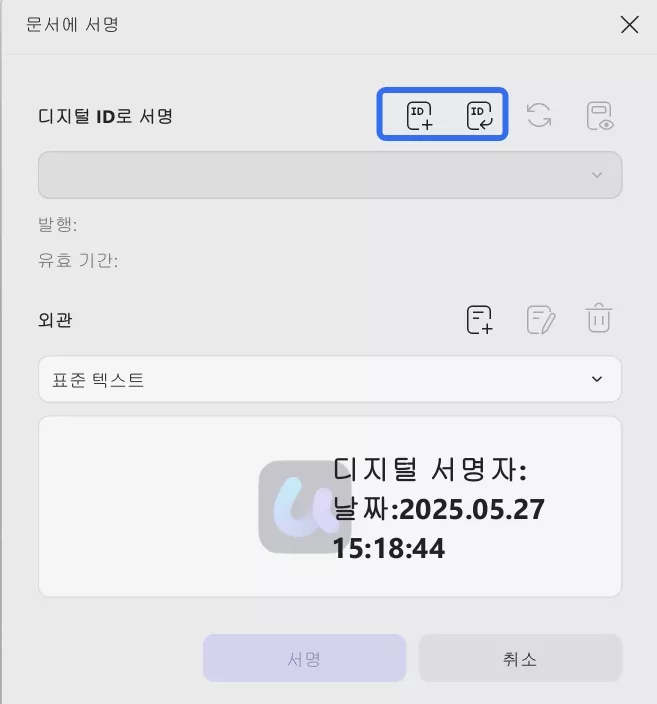
- 디지털 서명을 만들려면 만들기 버튼을 누르세요.
- 아래 그림의 세부 정보를 다음 메뉴에 입력하고 확인을 눌러 계속하세요.
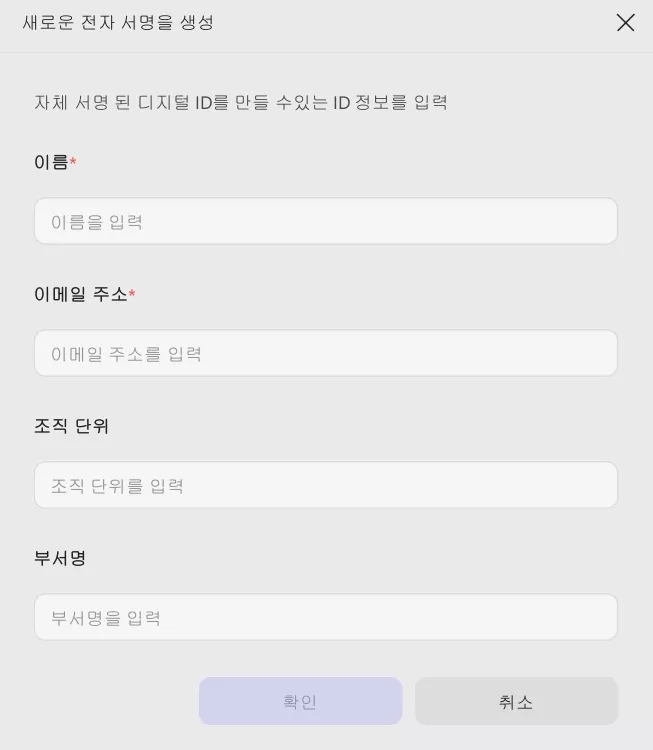
- 디지털 서명을 만들려면 만들기 버튼을 누르세요.
- 아래 그림의 세부 정보를 다음 메뉴에 입력하고 확인을 눌러 계속하세요.
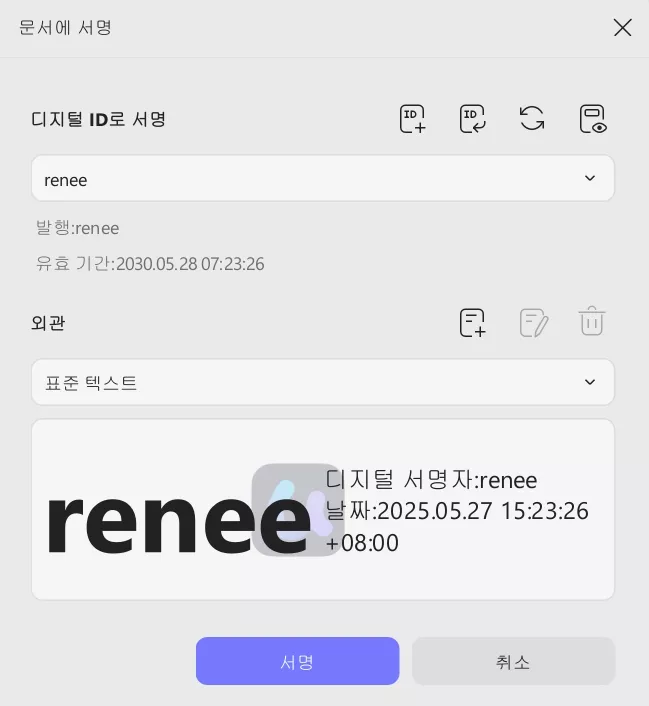
- UPDF에서 디지털 서명된 파일의 저장 위치를 선택하라는 메시지가 표시됩니다. 선택하시면 완료됩니다!
- 서명을 클릭하면 해당 속성과 인증서를 볼 수 있습니다.
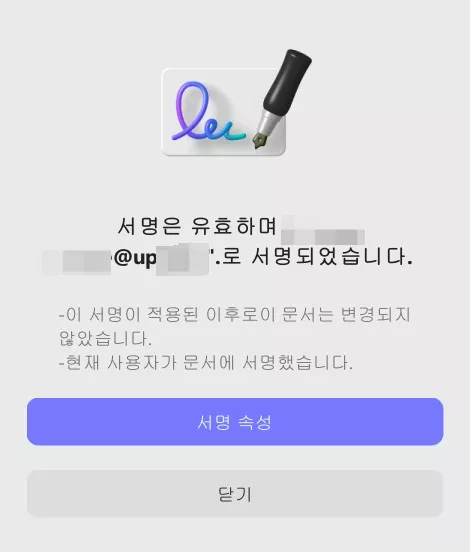
옵션 2. 디지털 서명 가져오기 및 추가
또 다른 방법은 만들기 대신 가져오기 버튼을 클릭하여 서명을 가져오는 것입니다.
- 기기를 탐색하여 기존 디지털 ID를 가져올 수 있습니다.
- 디지털 ID 비밀번호를 입력하여 후속 조치를 취하세요. 비밀번호를 모르면 디지털 ID에 접근할 수 없습니다.
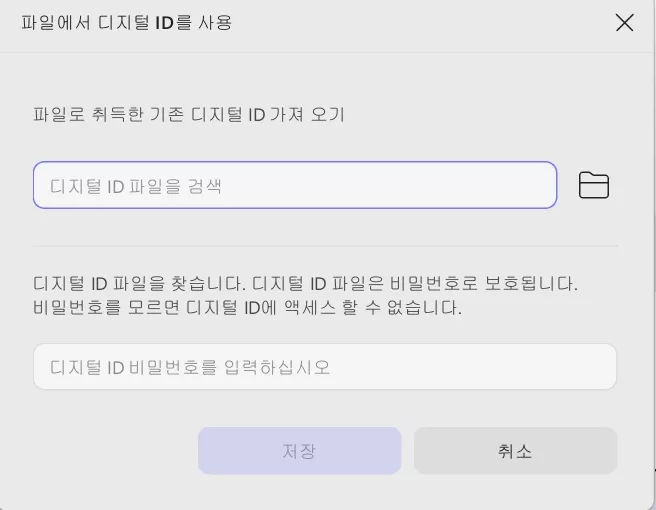
- 그런 다음 저장을 클릭하세요.
- 서명을 클릭하고 드롭다운 메뉴에서 가져온 디지털 ID를 선택한 다음 서명을 클릭합니다.
UPDF는 정말 멋진 기능들을 제공합니다. 지금 당장 큰 할인 혜택으로 프로 버전으로 업그레이드 하세요!
 UPDF
UPDF
 Windows용 UPDF
Windows용 UPDF Mac용 UPDF
Mac용 UPDF iPhone/iPad용 UPDF
iPhone/iPad용 UPDF 안드로이드용 UPDF
안드로이드용 UPDF UPDF AI 온라인
UPDF AI 온라인 UPDF Sign
UPDF Sign PDF 읽기
PDF 읽기 PDF 주석 달기
PDF 주석 달기 PDF 편집
PDF 편집 PDF 변환
PDF 변환 PDF 생성
PDF 생성 PDF 압축
PDF 압축 PDF 구성
PDF 구성 PDF 병합
PDF 병합 PDF 분할
PDF 분할 PDF 자르기
PDF 자르기 PDF 페이지 삭제
PDF 페이지 삭제 PDF 회전
PDF 회전 PDF 서명
PDF 서명 PDF 양식
PDF 양식 PDF 비교
PDF 비교 PDF 보안
PDF 보안 PDF 인쇄
PDF 인쇄 일괄 처리
일괄 처리 OCR
OCR UPDF 클라우드
UPDF 클라우드 UPDF AI 소개
UPDF AI 소개 UPDF AI 솔루션
UPDF AI 솔루션 UPDF AI에 대한 FAQ
UPDF AI에 대한 FAQ PDF 요약
PDF 요약 PDF 번역
PDF 번역 PDF 설명
PDF 설명 PDF로 채팅
PDF로 채팅 이미지로 채팅
이미지로 채팅 PDF를 마인드맵으로 변환
PDF를 마인드맵으로 변환 AI 채팅
AI 채팅 사용자 가이드
사용자 가이드 기술 사양
기술 사양 업데이트
업데이트 FAQ
FAQ UPDF 활용 팁
UPDF 활용 팁 블로그
블로그 뉴스룸
뉴스룸 UPDF 리뷰
UPDF 리뷰 다운로드 센터
다운로드 센터 회사에 연락하기
회사에 연락하기